iPadで動画を見るには、幾つか注意すべき点があります。ニコニコやYoutubeなどで、オンラインサイトから動画を見る時は、動画の形式などに気にする必要がなく、ただ対応なアプリで動画を見ればいいのですが、もしローカルの動画ファイルを見るなら、そうは行きません。
まず気にするのは、その動画ファイルの形式が、iPadで再生できるかどうかです。一般的には、iPadやiPhoneなどのiOSデバイスで再生する動画は、MP4が一番です。MP4ファイルなら、サイズ的に大きく容量を占用することもなく、綺麗な画質と音質で動画を見ることができます。
iPadでMP4を見るには、まずはMP4ファイルをiPadに移すことが必要です。iTunesで同期することも可能ですが、今回は、iTunesより便利なやり方を紹介したいと思います。「FonePaw iOS転送 (opens new window)」という転送ソフトならば、便利にMP4のファイルをiPadに入れて再生させることができます。エンコードに問題があっても、自動変換してくれて、簡単にiPadに再生するようになります。
iPadでMP4ファイルを再生
「FonePaw iOS転送」は、WindowsとMacの両方に対応し、Windowsではソフトウェア、Macならアプリとして作動できます。自分のPC端末によって、対応するソフトウェア・アプリをダウンロードして試してみてください。
ステップ1:iPadをPCと接続
はじめに、iPadをパソコンと接続します。そうすれば、「FonePaw iOS転送」はiPadを識別し、中身を確認できるようになります。
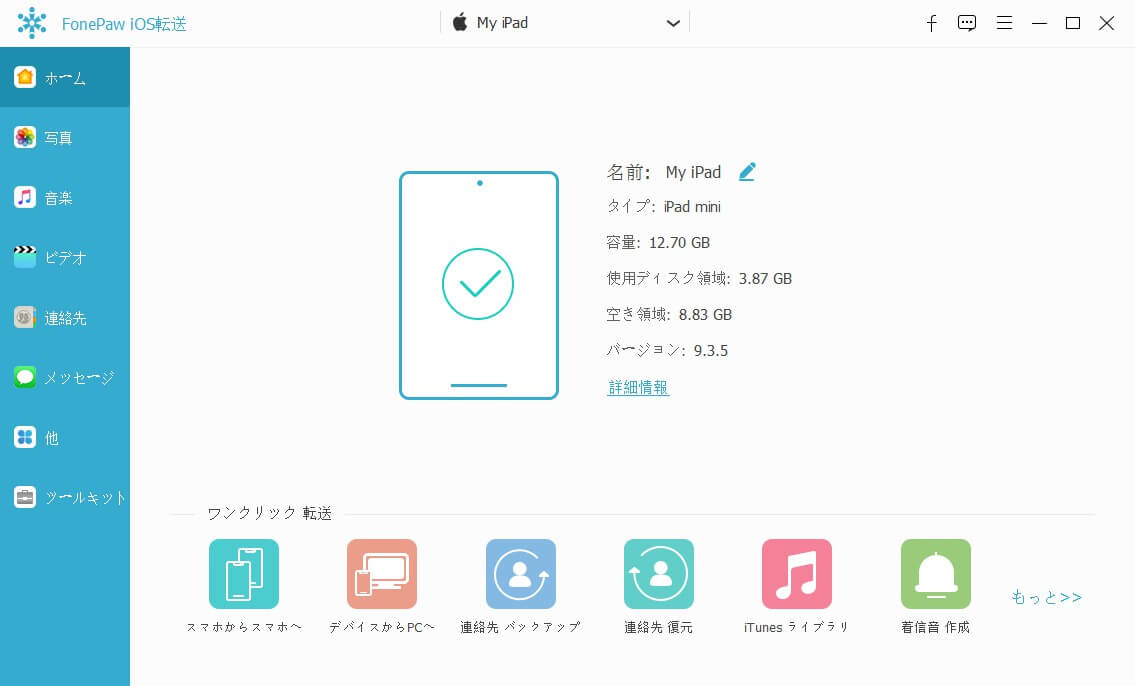
ステップ2:MP4ファイルをiPadへ
「メディア」の「ムービー」のカテゴリから、iPadのビデオファイルを確認できます。「追加」ボタンでPCからMP4ファイルを追加すれば、MP4は自動的にiPadに取り込まれ、更に再生できるように入れられます。
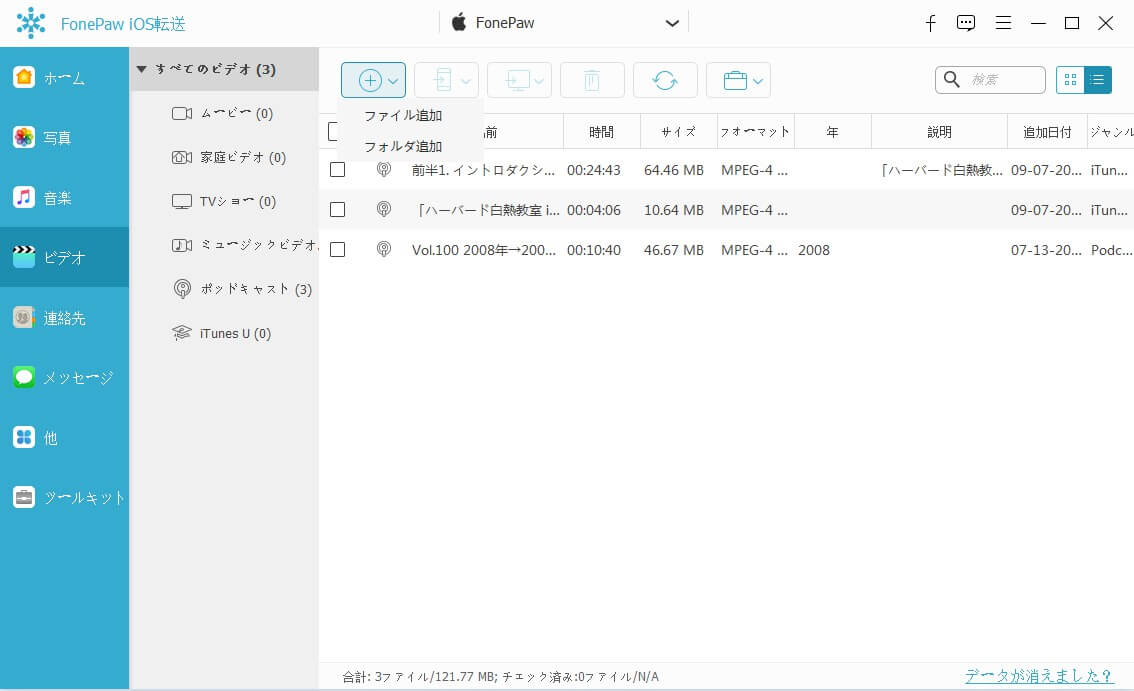
これで、iPadで追加したMP4ファイルを見ることができました。「ビデオ」アプリから、直接そのMP4ファイルを確認できます。













